В этой статье будет рассмотрена настройка VPN-подключения на Mac OS по протоколу L2TP через IPSec. Прежде всего это подключение часто используется для удалённой работы. И в период пандемии коронавируса возможность удалённой работы для более чем большинства пользователей очень актуальна. Также люди используют VPN, чтобы обеспечить себе доступ к заблокированным сайтам и сервисам.
Виртуальная частная сеть (VPN) создает внутри незащищенной инфраструктуры Интернета зашифрованный канал связи. VPN сервер создает между устройствами зашифрованное соединение. Все устройства, которые подключаются к VPN серверу, имеют ключи шифрования, с помощью которых информация шифруется и расшифровывается обратно.
Создаём подключение на Mac OS
Открываем «Системные настройки» выбираем «Сеть»
Затем кликаем на « + »
- Интерфейс .В выпадающем списке выбираем «VPN»
- Тип VPN «L2TP через IPSec»
- Имя службы «указываем любое понятное название, например (VPN L2TP)»
- Жмём «Создать»
Настройка VPN-подключения на Mac OS L2TP через IPSec
VPN-подключение типа L2TP через IPSec создано. Теперь нужно его настроить. Настройки зависят от сервера VPN и различаются. Поэтому данные для подключения к VPN серверу вам должен предоставить поставщик услуги или специалист вашей организации. В нашем примере будут использоваться «Пароль» и «Общий ключ»
- Кликаем на созданное подключение
- Указываем адрес сервера VPN. Адрес может указываться как доменное имя ( например my.ru или моякомпания.рф),а также в цифровом виде ( например 192.168.1.1)
- Вводим «Имя учётной записи»
- Нажимаем на «Настройки аутентификации»
- Вводим «Пароль»
- Указываем «Общий ключ»
- Нажимаем «OK»
- Затем «Применить»
- И наконец «Подключить»
Если вы хотите, что бы весь трафик проходил через VPN или же наоборот. Нажмите на вкладку «Дополнительно». В выпадающем окне поставьте галочку напротив «Отправлять весь трафик через VPN» и нажмите «ОК»
На этом настройка VPN-соединения завершена.
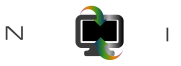
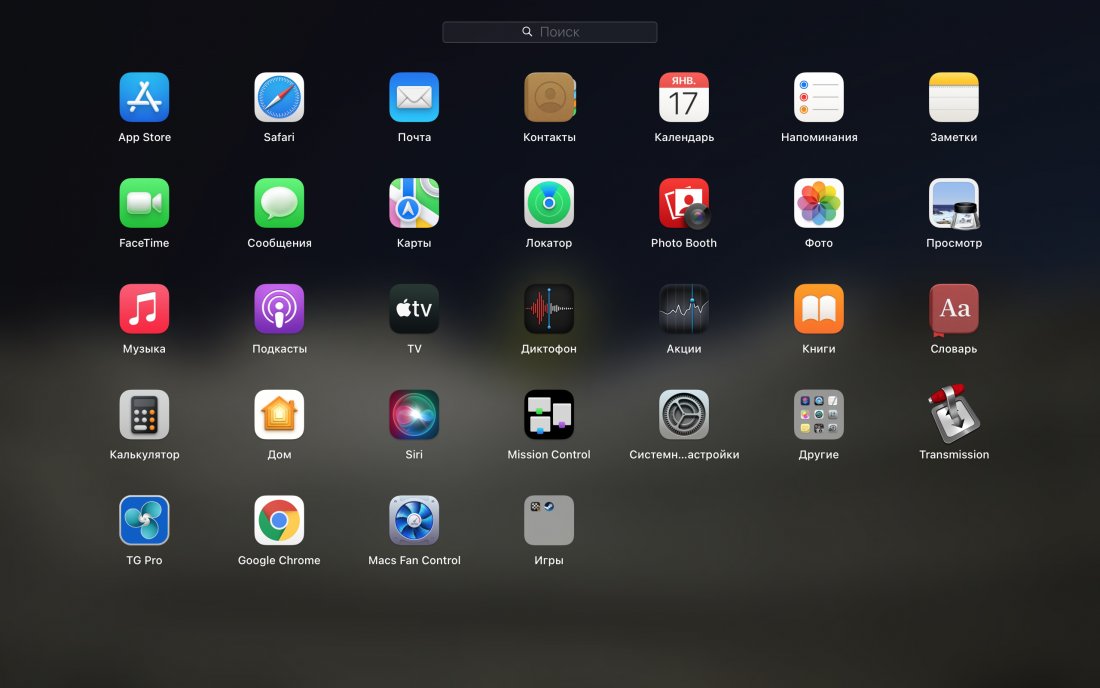
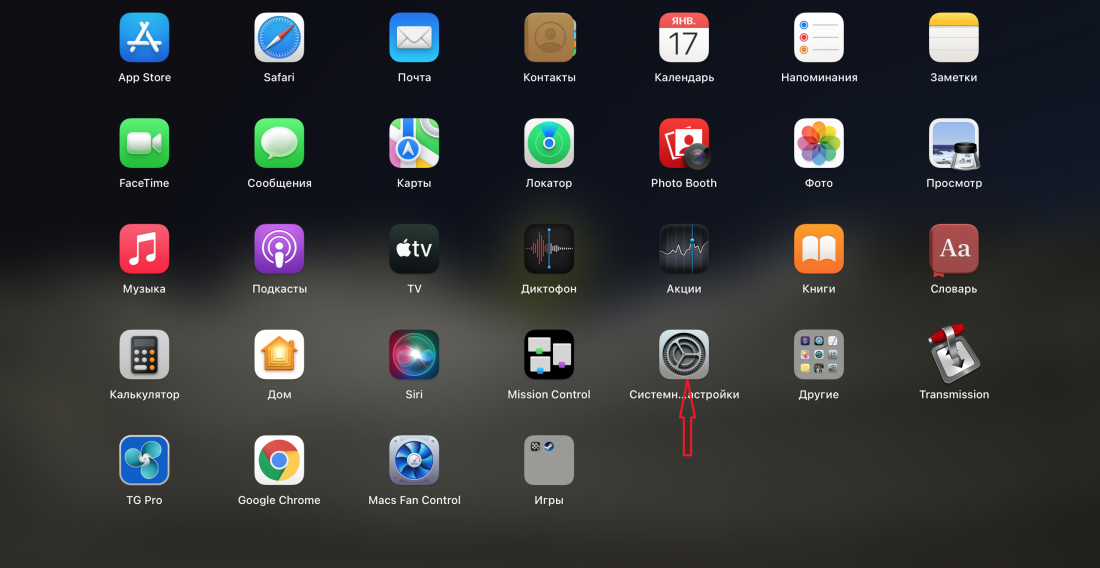
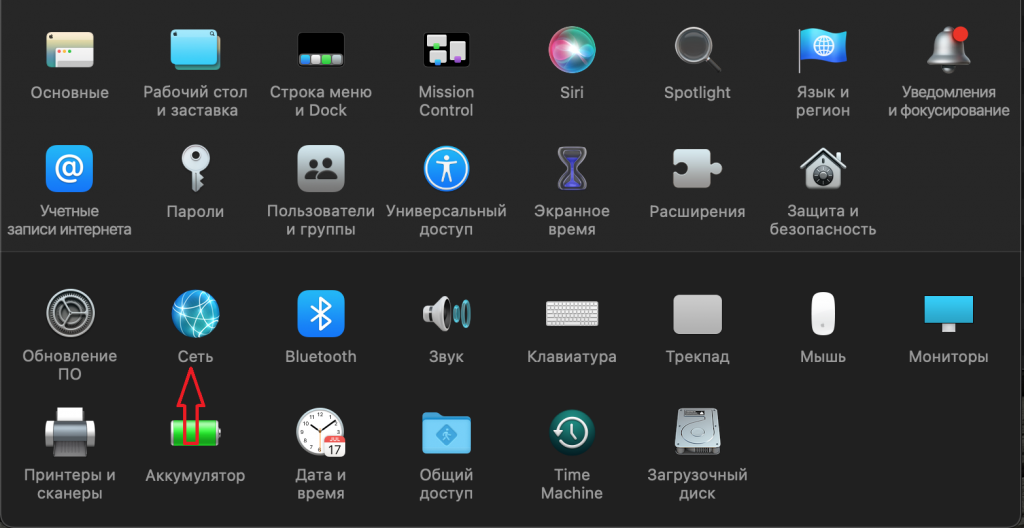
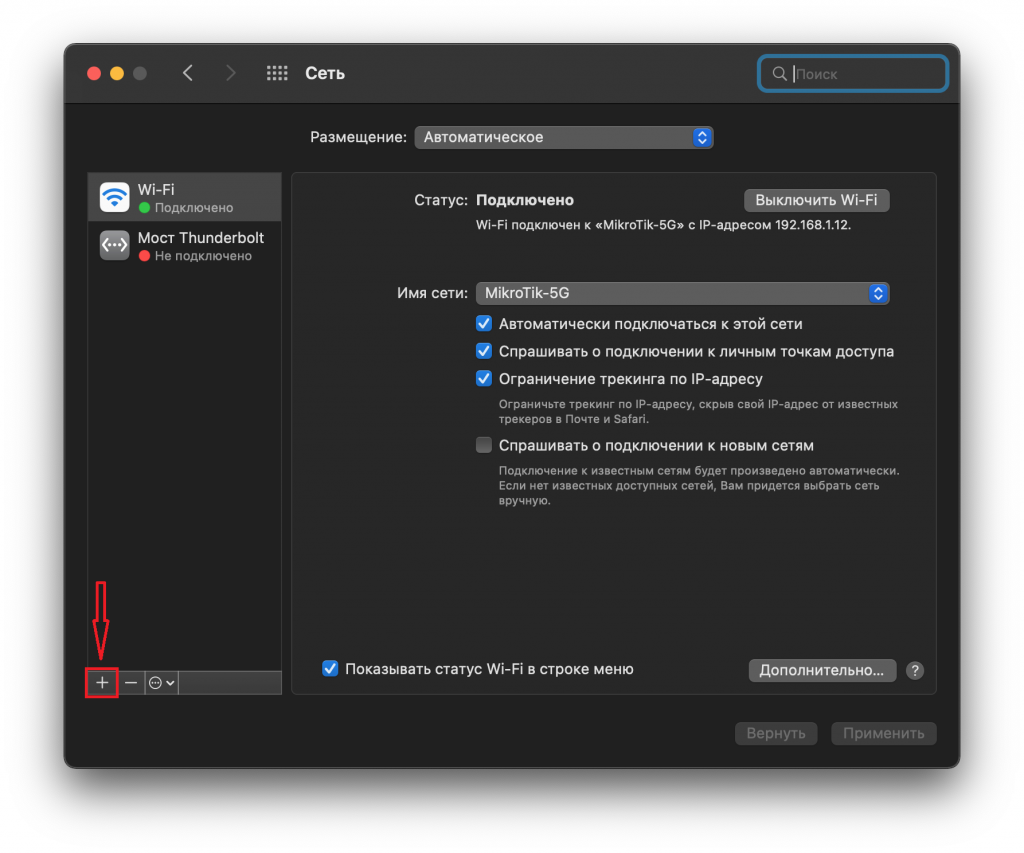
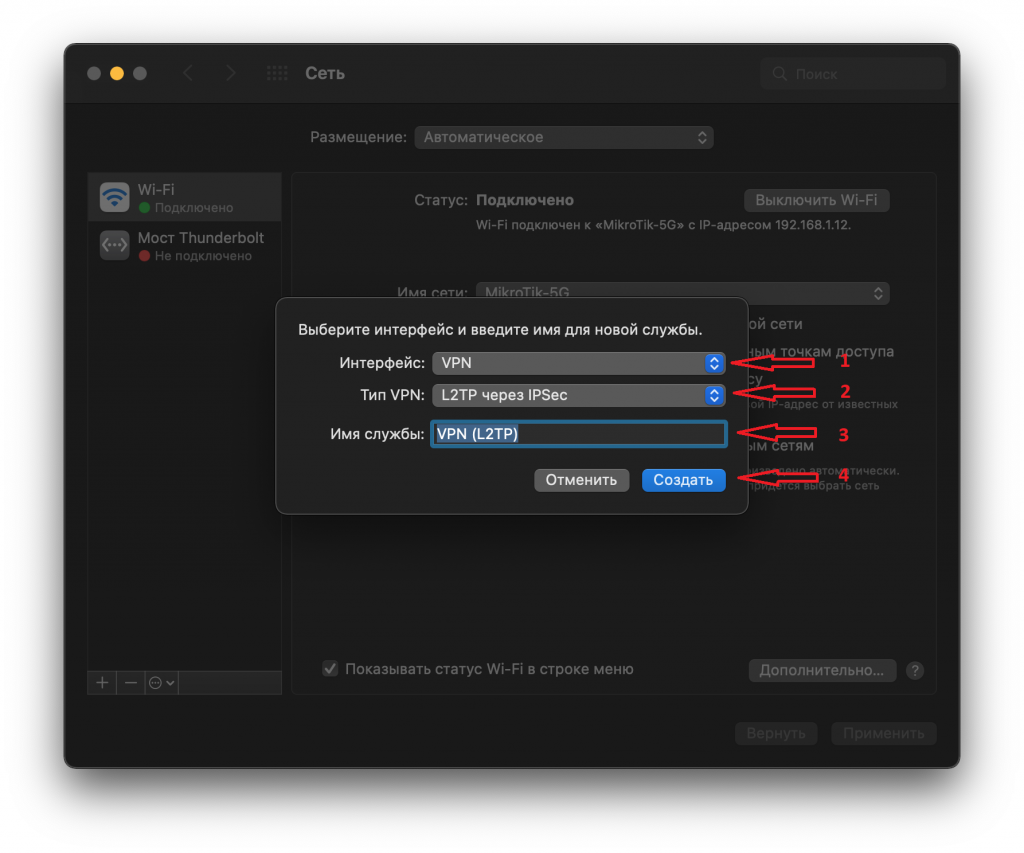
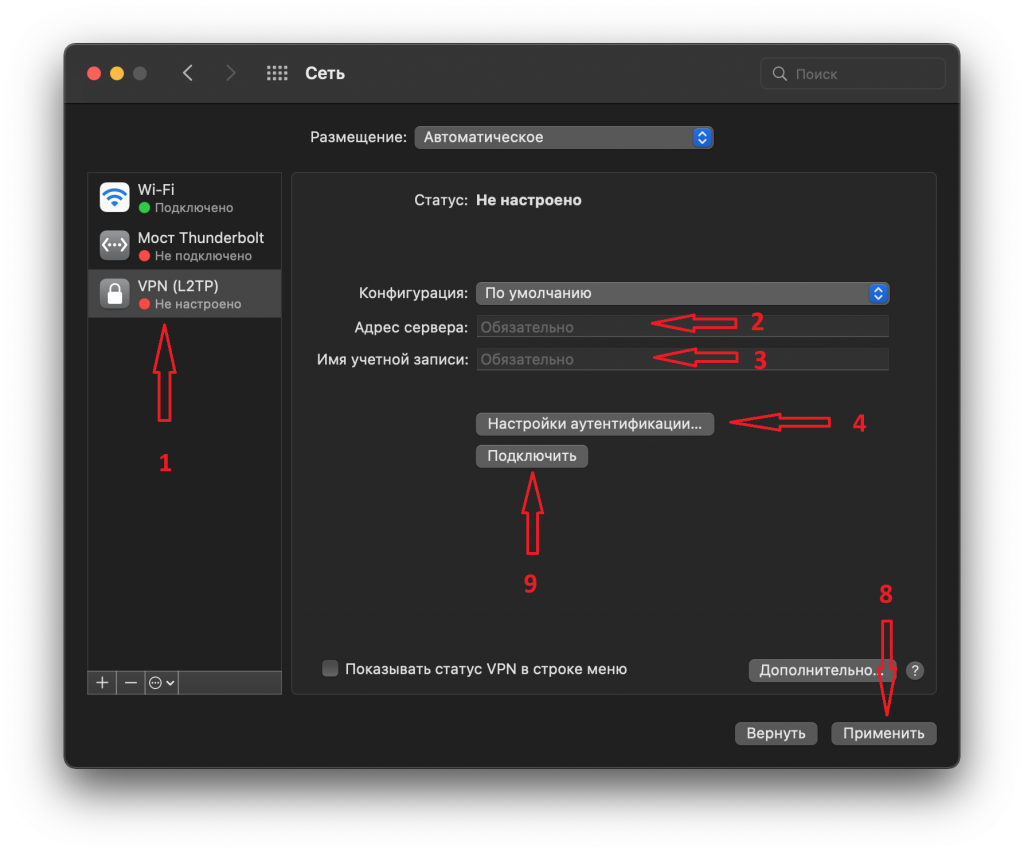
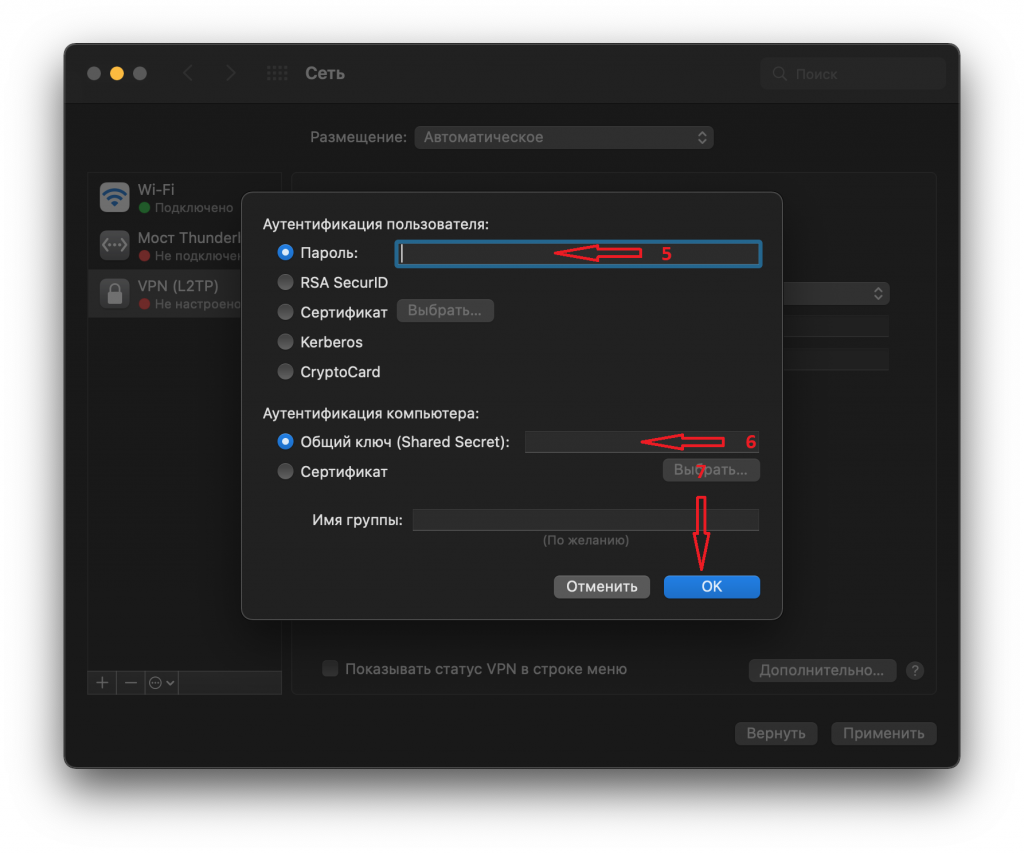

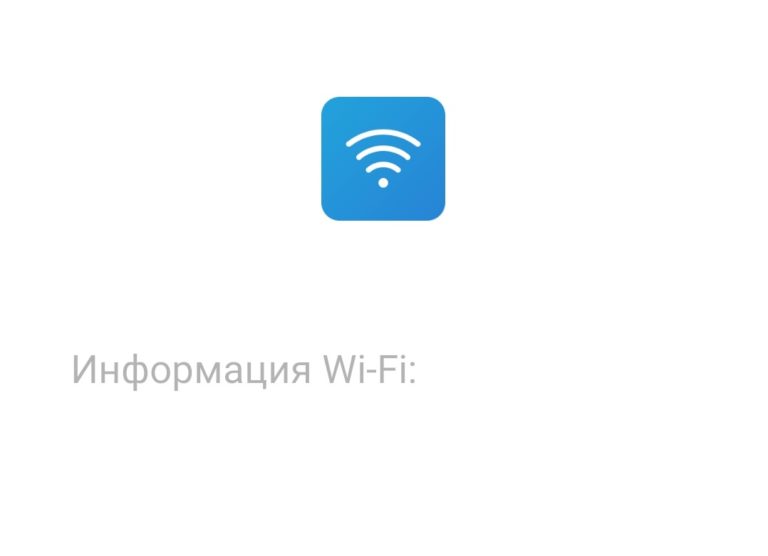



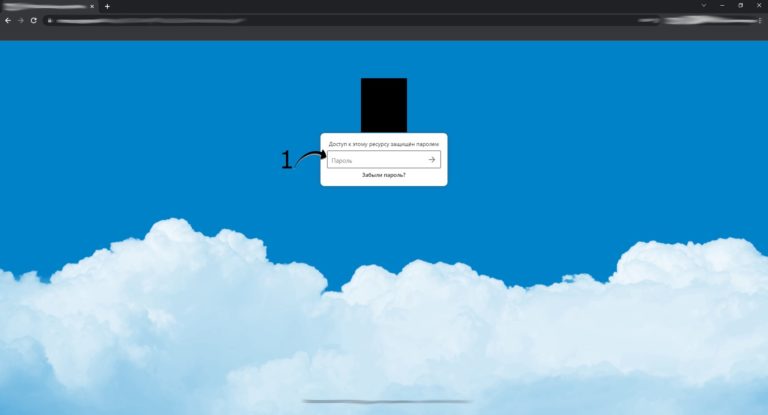
Что лучше вводить доменное имя или цифры?
Абсолютно всё равно.